จัดกำหนดการความต้องการให้กับเวลาการเดินทางและระยะทาง
องค์กร Field Service มักจะส่งช่างเทคนิคไปยังไซต์ลูกค้าต่างๆ การเพิ่มประสิทธิภาพเส้นทางและลดเวลาการเดินทางช่วยประหยัดทรัพยากรอันมีค่า Dynamics 365 Field Service คำนวณเวลาและระยะทางในการขับขี่ตามที่ช่างเทคนิคเดินทาง
ข้อกำหนดเบื้องต้น
เปิดใช้งานการตั้งค่าตำแหน่งและแผนที่ใน Dynamics 365 Field Service
เปิดการกำหนดรหัสพิกัดอัตโนมัติ เพื่อคำนวณเวลาการเดินทางโดยประมาณ หากเปิดใช้งาน ระบบจะใช้ตำแหน่งปัจจุบันของช่างเทคนิคจาก ตำแหน่งของอุปกรณ์เคลื่อนที่
ตรวจสอบให้แน่ใจว่าคุณ กำหนดค่าทรัพยากร ด้วยตำแหน่งเริ่มต้นและสิ้นสุด
หมายเหตุ
เวลาเดินทางจะคำนวณเมื่อตรงตามเกณฑ์ทั้งหมดต่อไปนี้เท่านั้น:
- ความต้องการทรัพยากรแบบนอกสถานที่
- การจองทั้งหมดอยู่ในในชั่วโมงการทำงานของทรัพยากร
- หากเป็นการจองครั้งแรกของวัน ทรัพยากรจะอยู่ในสถานที่และมีที่ตั้งที่ถูกต้อง
- หากไม่ใช่การจองครั้งแรกของวัน การจองก่อนหน้าจะอยู่ในสถานที่และมีที่ตั้งที่ถูกต้อง หรือทรัพยากรอยู่ในสถานที่และมีที่ตั้งที่ถูกต้อง
เวลาและเส้นทางการเดินทางรองรับเฉพาะการขับขี่เท่านั้น ไม่มีวิธีการเดินทางอื่น
แสดงภาพเวลาเดินทางในตารางกำหนดการ
เมื่อผู้มอบหมายงานจัดกำหนดการความต้องการให้กับทรัพยากร การจองจะปรากฏบนบอร์ดตารางงาน รวมถึงเวลาเดินทาง
ขณะที่ช่างเทคนิคขับรถไปยังที่ตั้งของลูกค้า ระบบจะอัปเดตสถานะการจองเพื่อระบุว่าพวกเขากำลังเดินทาง ติดตามระยะเวลาการเดินทางจริงสำหรับการออกใบแจ้งหนี้ตามสถานะนั้น เมื่อมาถึง พวกเขาจะอัปเดตสถานะการจองเพื่อระบุว่างานเริ่มแล้ว ระบบจะติดตามระยะเวลาในสถานะนี้ และอัปเดตการจองเมื่อช่างเทคนิคทำงานเสร็จสิ้น
เพิ่มเวลาเดินทางด้วยการจัดกำหนดการด้วยตนเอง
ตามค่าเริ่มต้น การจัดกำหนดการความต้องการด้วยตนเองโดยการลากและวางบนตารางกำหนดการจะไม่คำนวณเวลาเดินทางและระยะทาง
ในการเปิดใช้งานการคำนวณเวลาเดินทางสำหรับความต้องการที่จัดกำหนดการด้วยตนเอง ให้ไปที่ การจัดกำหนดการทรัพยากร > การตั้งค่า > การจัดการ > พารามิเตอร์การจัดกำหนดการ และตั้งค่า อัปเดตการเดินทางของการจองอัตโนมัติ เป็น เปิดใช้งานแล้ว ระบบจะเพิ่มเวลาเดินทางที่อัปเดตอัตโนมัติก่อนเวลาเริ่มต้นการจองจริง หากทราบตำแหน่งเริ่มต้นและสิ้นสุด
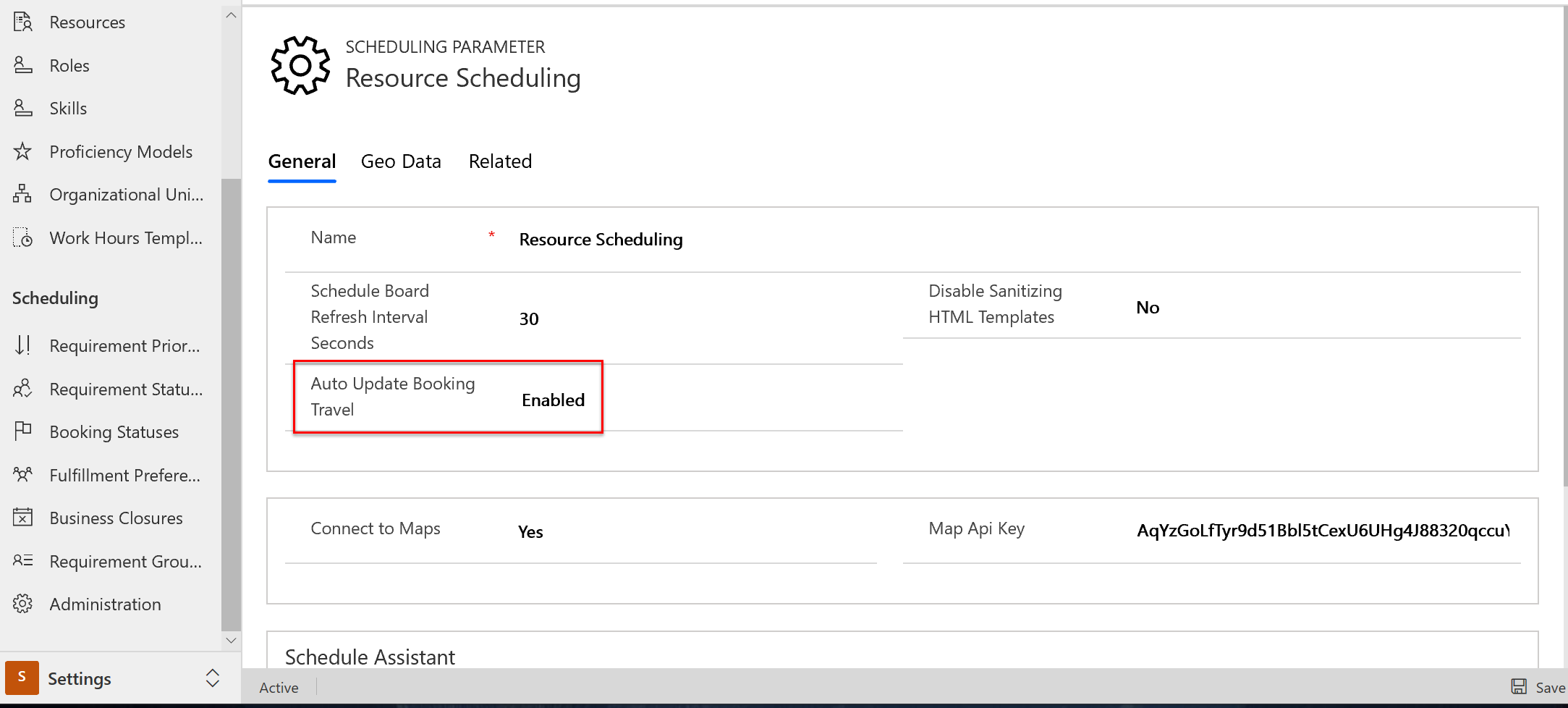
เคล็ดลับ
ในบางสถานการณ์ ช่างเทคนิคสร้างการจองบนแอปมือถือ หากต้องการคำนวณเวลาเดินทางและระยะทางโดยอัตโนมัติ ให้ตั้งค่าฟิลด์ msdyn_ursinternalflags ในแบบฟอร์มการจองเป็น {"AutoUpdateBookingTravel":true}
หมายเหตุ
เมื่อคุณเพิ่มและจัดลำดับการจองที่ตามมาใหม่บนตารางกำหนดการ เฉพาะเวลาเดินทางเท่านั้นที่จะได้รับการอัปเดต เวลาเริ่มต้นของการจองจะไม่เปลี่ยนแปลงโดยอัตโนมัติ เพื่อให้แน่ใจว่าการจองที่เหลือจะเรียงซ้อนกัน ให้แก้ไขเวลาเวลาที่ทับซ้อน และพอดีกับเวลาทำงานหลังการเปลี่ยนแปลง องค์กรควรพิจารณาการใช้ Add-in ของการเพิ่มประสิทธิภาพการจัดกำหนดการทรัพยากร
เพิ่มเวลาเดินทางด้วยระบบจัดการกำหนดการ
ระบบจัดการกำหนดการออกแบบมาเพื่อช่วยให้ผู้ส่งตัดสินใจจัดกำหนดการได้ดียิ่งขึ้น ตามเวลาเดินทางและระยะทาง เมื่อคุณจองความต้องการกับโปรแกรมจัดกำหนดการ ระบบจะพิจารณาเวลาการเดินทาง
หมายเหตุ
หากความต้องการของใบสั่งงานไม่ขึ้นอยู่กับสถานที่ ทรัพยากรที่ไม่มีสถานที่จะแสดงในผลลัพธ์ด้วย และการจองจะไม่คำนวณเวลาเดินทาง
คำถึงการจราจรด้วยเมื่อจัดกำหนดการ
เพื่อช่วยในการตัดสินใจในการจัดกำหนดการ แสดงรูปแบบการจราจรปัจจุบันบนแผนผังตารางกำหนดการ เปิด ดูการตั้งค่า บนแผนผัง แล้วเลือก การจราจร
หมายเหตุ
การคำนวณเวลาเดินทางจะไม่พิจารณาการจราจร หรือเวลาเดินทางในอดีต
การจัดกำหนดการที่อิงตามการจราจรในเวลาจริงจะไม่สามารถใช้ได้ เนื่องจากองค์กรส่วนใหญ่จัดกำหนดการไว้ล่วงหน้าหลายวันหรือหลายสัปดาห์ และคุณไม่สามารถคาดการณ์สภาพจราจรในเวลาจริงล่วงหน้าได้
เวลาเดินทางที่คาดคะเนได้พร้อมข้อมูลการจราจรในอดีต
ส่วนเสริม Resource Scheduling Optimization จะนำข้อมูลการจราจรในอดีตมาพิจารณาเพื่อวางแผนเวลาเดินทางได้ดีขึ้น
เวลาเดินทางโดยประมาณและระยะเวลาการจองที่ดำเนินการ
ในฟิลด์ ระยะเวลาที่ดำเนินการ ตามความต้องการที่จัดกำหนดการไว้ เวลาเดินทางโดยประมาณจะถูกหักออกจากเวลาทั้งหมดที่จัดสรรให้กับความต้องการในการจองที่เกี่ยวข้องโดยอัตโนมัติ ซึ่งช่วยให้ผู้ใช้สามารถดูระยะเวลารวมที่ดำเนินการสำหรับงานที่กำลังทำอยู่ของความต้องการได้อย่างรวดเร็ว โดยไม่คำนึงถึงเวลาเดินทางที่เกี่ยวข้อง